Appearance
保存设置
此页面用于设置保存图像的相关参数
保存图像质量
- 保存图像质量:设置保存图像的质量,范围为0-100,数值越大质量越高,文件越大
注意:此设置对PNG格式无效,因为PNG是无损格式,默认会以最大压缩率保存
保存并复制到剪贴板
勾选此选项后在手动保存图像时会自动把图像复制到剪贴板
手动保存
此处选项用于用户主动点击保存按钮或者按下保存快捷键(Ctrl + S)时的行为
- 保存路径:设置保存图像的保存对话框的默认路径,可以使用变量来设置路径,比如
$yyyy-MM-dd_HH-mm-ss$会被替换为当前日期 - 记住上次使用的拓展名: 保存图像时会默认使用上次保存的拓展名
快速保存
快速保存的快捷键为Ctrl + Shift +S,当在截图或者贴图界面按下此快捷键时会直接保存图像到指定路径,不会弹出保存对话框
- 显示通知:保存成功后是否显示通知
自动保存
开启自动保存后会在截图成功(包括复制,贴图,手动保存)时自动保存一份图像到指定路径
变量
支持在保存路径里使用以%title%的形式使用变量,变量列表如下:
- %title% : 截图目标窗口的标题
- %process% : 截图目标窗口的进程名
- %os% : 当前操作系统,windows 和 mac
- %computername% : 电脑名
除了上述变量以外,还可以直接使用系统内的环境变量
变量修饰符
保存路径中的变量支持变量修饰符'#'和'!',#表示只取变量前的一部分字符,例如「%title!10%」表示只取title变量的前10个字符,!表示去除变量的后缀,主要用于进程名,例如「%process!%」表示去除进程名的exe后缀
按年月文件夹保存
保存路径支持按年月文件夹保存,可以吧保存路径设置为$yyyy$/$MM$,这样保存的图像会按年月分文件夹保存
示例: C:/Users/A01/Desktop/$yyyy$/$MM$/PixPin_$yyyy-MM-dd_HH-mm-ss$.png
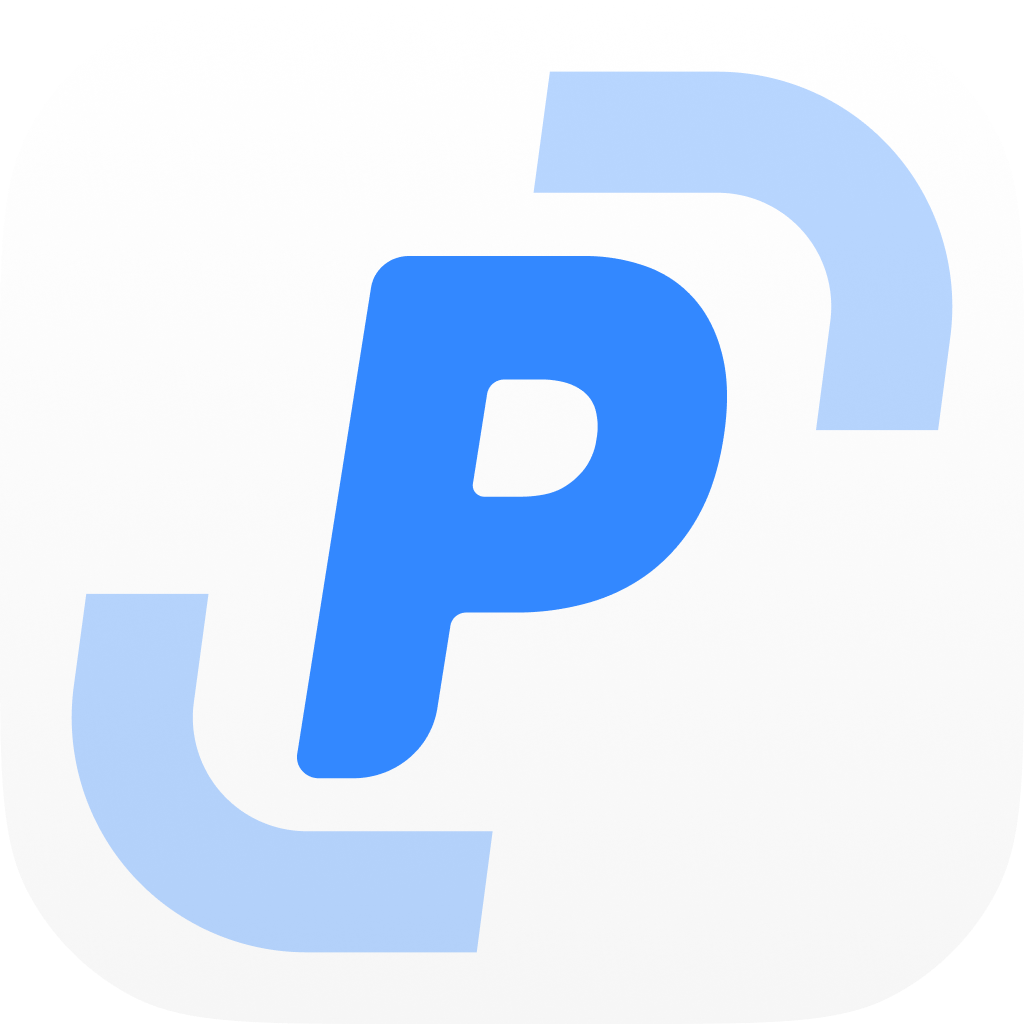 PixPin
PixPin